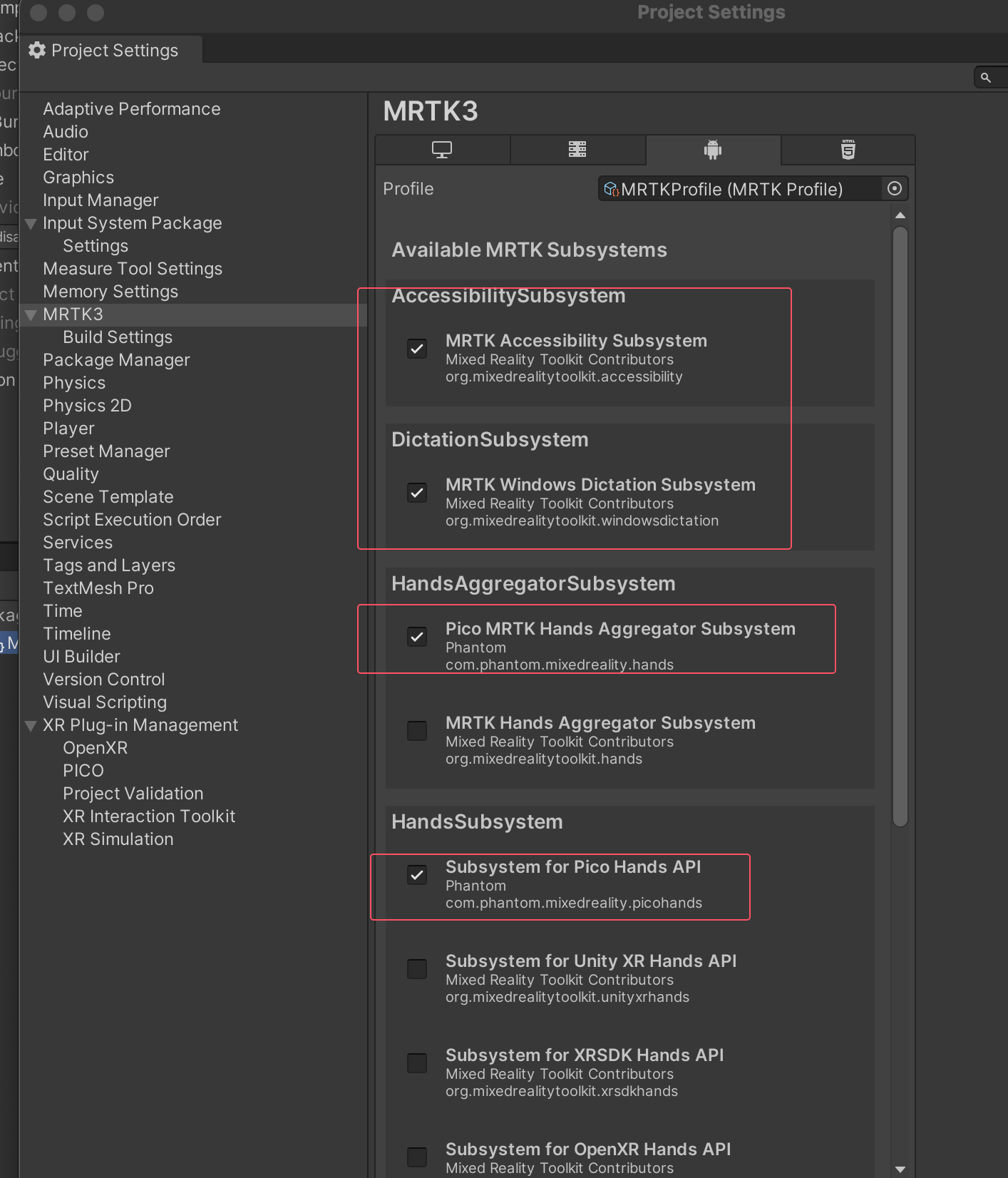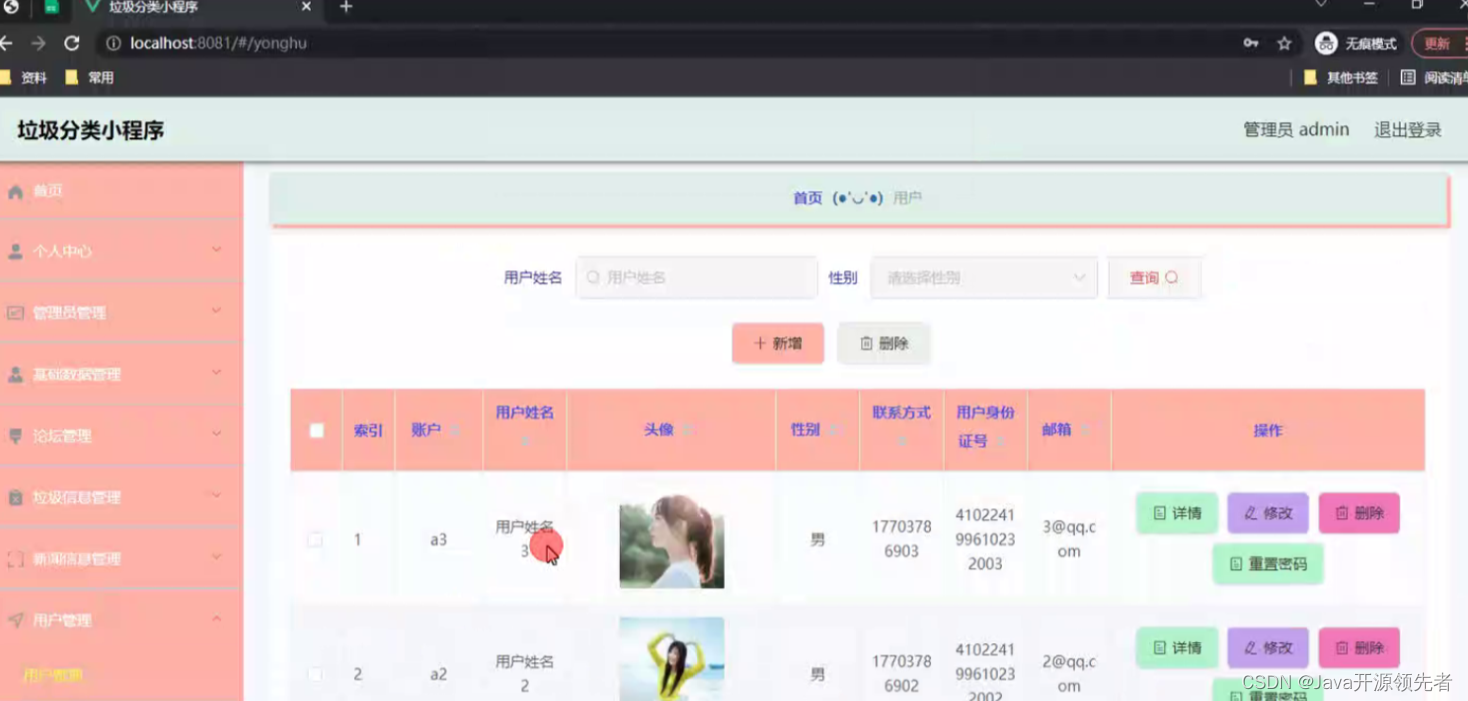Windows Presentation Foundation (WPF) 是微软的一种用于构建Windows桌面应用程序的UI框架。WPF的布局系统基于容器,帮助开发者以灵活、响应的方式组织用户界面 (UI) 元素。本篇文章将详细介绍WPF中几种常见的容器,包括Grid、StackPanel、WrapPanel、DockPanel、Canvas和UniformGrid,并结合代码举例进行说明。
1. WPF布局基础

WPF布局系统通过安排子元素来进行尺寸调整和排列。布局由两个步骤组成:
- 测量阶段:确定子元素的所需尺寸。
- 排列阶段:确定每个子元素的位置和实际呈现尺寸。
了解WPF的布局过程对于高效使用容器和优化性能至关重要。
2. Grid

Grid是WPF中最强大的布局容器之一。它允许布局通过行和列进行结构化划分,类似于HTML中的表格。
特点
- 支持行和列的定义。
- 可以通过
RowSpan和ColumnSpan属性跨行跨列。
示例
<Grid>
<Grid.RowDefinitions>
<RowDefinition Height="Auto"/>
<RowDefinition Height="*"/>
</Grid.RowDefinitions>
<Grid.ColumnDefinitions>
<ColumnDefinition Width="*"/>
<ColumnDefinition Width="2*"/>
</Grid.ColumnDefinitions>
<Button Grid.Row="0" Grid.Column="0" Content="Button 1"/>
<Button Grid.Row="0" Grid.Column="1" Content="Button 2"/>
<Button Grid.Row="1" Grid.Column="0" Grid.ColumnSpan="2" Content="Button 3"/>
</Grid>
在这个例子中,网格有两个行和两列,第三个按钮在两列上跨越。
3. StackPanel
StackPanel是一个简单的面板,它将子元素按照单一方向(水平或垂直)排列。

特点
- 子元素的方向可以是水平或垂直。
- 子元素在指定方向上按顺序排列。
示例
<StackPanel Orientation="Vertical">
<TextBlock Text="First line" />
<TextBlock Text="Second line" />
<TextBlock Text="Third line" />
</StackPanel>
此示例中,文本块被竖直堆叠。
4. WrapPanel

WrapPanel类似于StackPanel,但它的子元素如果在一行中排列不下就会自动换行。
特点
- 自动换行。
- 可以指定方向(水平或垂直)。
示例
<WrapPanel Orientation="Horizontal">
<Button Content="Button 1" Width="100" />
<Button Content="Button 2" Width="100" />
<Button Content="Button 3" Width="100" />
<Button Content="Button 4" Width="100" />
<Button Content="Button 5" Width="100" />
</WrapPanel>
在这里,按钮水平排列,当窗体宽度不足时会换到下一行。
5. DockPanel
DockPanel允许将子元素“停靠”到面板的边缘,未标记Dock的元素将占据剩余的空间。

特点
- 可以设置
Dock属性(如Left、Right、Top、Bottom)。 - 最后一个子元素默认会填充剩余空间。
示例
<DockPanel>
<TextBlock DockPanel.Dock="Top" Text="Header" />
<Button DockPanel.Dock="Bottom" Content="Footer" />
<TextBlock Text="Main Content" />
</DockPanel>
文本块和按钮停靠在顶部和底部,中间的文本块填满剩余空间。
6. Canvas

Canvas是WPF中最简单但灵活性极高的容器,它允许绝对定位子元素。
特点
- 允许直接设置每个元素的坐标。
- 不会自动调整子元素的尺寸和位置。
示例
<Canvas>
<Button Canvas.Left="50" Canvas.Top="20" Content="Absolute Positioned" />
</Canvas>
此例中,按钮被放置在距左50、距上20的位置。
7. UniformGrid
UniformGrid类似于Grid,但它将所有单元格的大小设置为相同。
特点
- 所有单元格大小相同。
- 根据设置的行和列自动排列子元素。
示例
<UniformGrid Rows="2" Columns="2">
<Button Content="1" />
<Button Content="2" />
<Button Content="3" />
<Button Content="4" />
</UniformGrid>
此示例创建一个2x2的网格,每个单元格大小相同。
8. 综合实例
下面是一个更复杂的结合多种容器的示例:
<Grid>
<Grid.RowDefinitions>
<RowDefinition Height="Auto"/>
<RowDefinition Height="*"/>
<RowDefinition Height="Auto"/>
</Grid.RowDefinitions>
<DockPanel Grid.Row="0">
<TextBlock DockPanel.Dock="Left" Text="Menu" Margin="5" />
<TextBlock Text="Title" Margin="5" HorizontalAlignment="Center"/>
</DockPanel>
<WrapPanel Grid.Row="1" Margin="10">
<Button Content="Home" Width="100" />
<Button Content="Profile" Width="100" />
<Button Content="Settings" Width="100" />
</WrapPanel>
<StatusBar Grid.Row="2">
<StatusBarItem Content="Ready" />
<StatusBarItem Content="{Binding CurrentTime, UpdateSourceTrigger=PropertyChanged}" />
</StatusBar>
</Grid>
该示例展示了如何使用Grid布局整个窗口,并使用DockPanel创建一个标题栏,WrapPanel放置在中间用于主导航,StatusBar则放在底部。
9. 布局优化建议
- 尽量减少嵌套:过多的嵌套会增加布局计算复杂度。
- 使用虚拟化:在显示大量数据时,启用虚拟化有助于提高性能。
- 自动布局:尽量使用自动布局而非绝对定位以保障响应式。
10. 结束语
通过对这些WPF容器的深入理解和实践,开发者可以创建灵活、美观的UI,适应不同尺寸、分辨率的设备。WPF的强大之处在于它不仅提供了多种布局选择,还能通过XAML实现高度可定制化的界面设计。
希望本文的详细介绍能帮助您更好地理解和应用WPF布局容器,在项目中构建出色的用户界面。
print("拥抱新技术才是王道!")
关注我,不迷路,共学习,同进步
关注我,不迷路,共学习,同进步